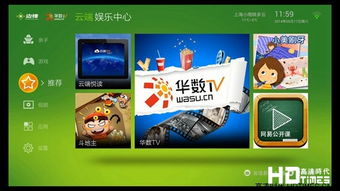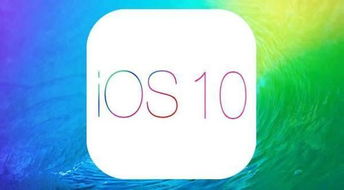- 时间:2025-07-16 04:05:04
- 浏览:
你有没有发现,Win11的安卓子系统简直是个神奇的小玩意儿?不过,有时候,你可能觉得它有点碍手碍脚,想要退出这个系统。别急,今天就来手把手教你如何退出Win11安卓子系统,让你电脑恢复清爽!
一、了解Win11安卓子系统
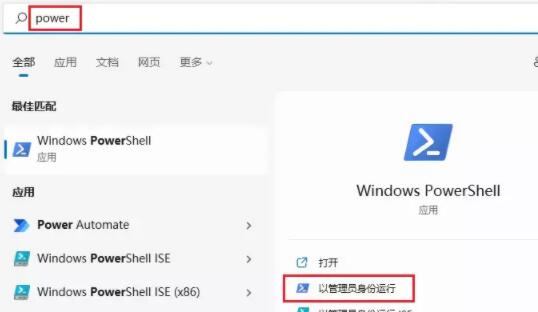
在开始操作之前,我们先来了解一下这个安卓子系统。Win11安卓子系统,也就是Windows Subsystem for Android,简称WSA,它允许你在Windows 11上运行安卓应用。听起来是不是很酷?不过,有时候,你可能觉得它占用了太多资源,或者你只是想恢复一些空间,那么退出它就变得很有必要了。
二、退出Win11安卓子系统的准备工作
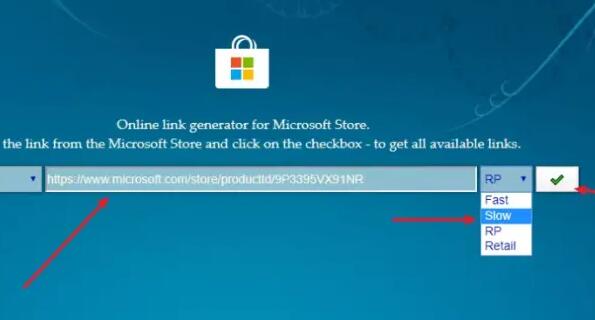
在退出之前,你需要做一些准备工作:
1. 备份重要数据:退出子系统之前,确保你的数据都备份好了,以防万一。
2. 关闭所有安卓应用:在退出之前,最好关闭所有正在运行的安卓应用。
3. 确保你的Windows 11是最新版本:有时候,系统更新可能会修复一些退出子系统时的问题。
三、退出Win11安卓子系统
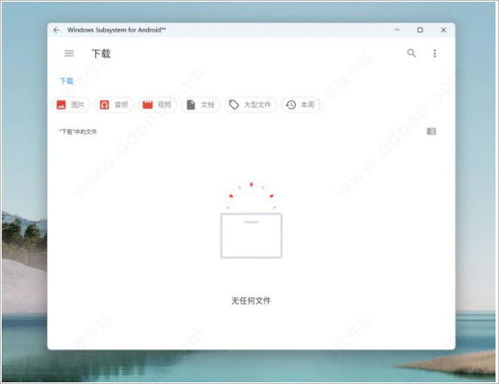
现在,我们开始正式操作:
1. 打开设置:点击Windows 11左下角的开始菜单,然后点击“设置”。
2. 选择“应用”:在设置菜单中,找到并点击“应用”。
3. 选择“管理应用和功能”:在应用菜单中,找到并点击“管理应用和功能”。
4. 找到安卓子系统:在管理应用和功能页面,找到“Windows Subsystem for Android”。
5. 点击“卸载”:点击“Windows Subsystem for Android”旁边的“卸载”按钮。
6. 确认卸载:系统会提示你确认卸载,点击“是”即可。
四、退出后的注意事项
退出安卓子系统后,你可能需要做一些清理工作:
1. 清理残留文件:有时候,卸载后可能会留下一些残留文件,你可以使用文件管理器手动删除。
2. 更新系统:退出子系统后,建议更新一下Windows 11,以确保系统稳定。
五、
通过以上步骤,你就可以轻松退出Win11安卓子系统了。不过,需要注意的是,一旦退出,你可能无法再使用安卓应用,所以请根据个人需求谨慎操作。希望这篇文章能帮到你,让你的电脑恢复清爽!